まずインターネット接続を確認し、ルーターをリセットしてください
- QuickBooks Payroll Service 接続エラーは通常、ネットワーク接続またはサーバーの問題によって発生します。
- インターネット接続に問題がない場合は、アプリを更新し、サーバーが動作しているかどうかを確認し、セキュリティ証明書を確認します。
- 以下を読んでさらなる解決策を見つけ、この給与計算の問題をすぐに解決してください。
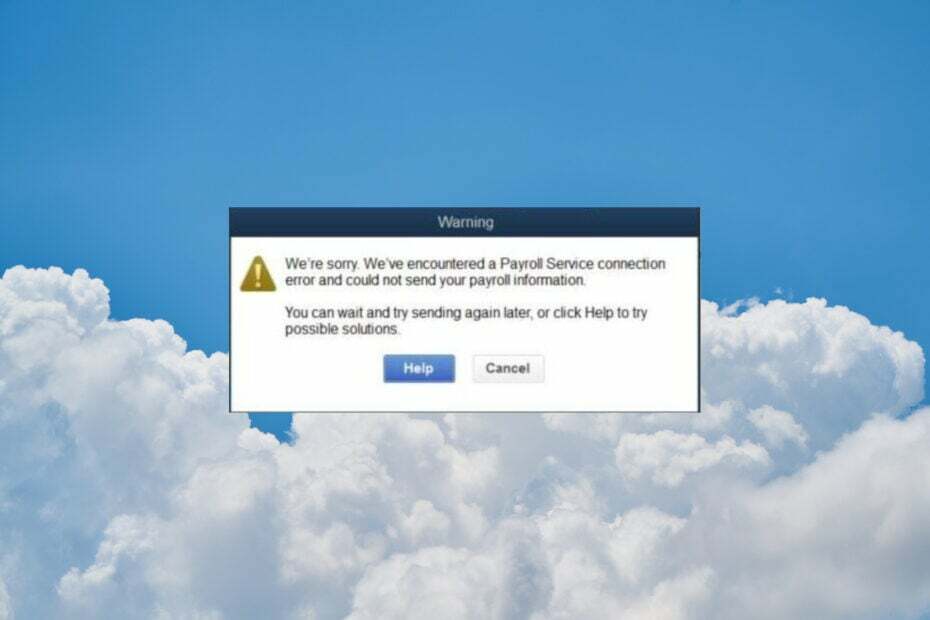
QuickBooks 給与サービス接続エラーは、通常、給与データを送信するとき、または直接入金サービスを使用するときに表示されます。 この記事では、QuickBooks のオンライン給与計算の問題に取り組み、問題の解決に役立てます。
給与サービス接続エラーの原因は何ですか?
- 間違ったセキュリティ証明書
- 無効なファイアウォール設定
- インターネット一時ファイル
- インターネット接続設定が正しくない
- 破損した税表
QuickBooks の Payroll Service サーバー エラーを修正するにはどうすればよいですか?
より複雑な解決策に進む前に、まず次の回避策を試してください。
- 給与サーバー エラーを回避するには、安定したインターネット接続があるかどうかを確認してください。
- アプリとコンピューターを再起動します。
- かどうかを確認してください。 ファイアウォールがアプリをブロックしています オンライン版を使用している場合はブラウザー。 サードパーティのウイルス対策ソフトウェアを使用している場合は、それを一時的に無効にすることもできます。
- 訪問 QuickBooks ステータス ページ サービスが正常に動作しているかどうかを確認します。
1. セキュリティ証明書情報の確認 (QuickBooks デスクトップの場合)
- 次のコマンドを使用して、QuickBooks アプリの実行可能ファイルを見つけます。 ファイルエクスプローラー (勝つ + E). デフォルトでは、ソフトウェアは次の可能な場所にインストールされます。
C:\Program Files (x86)\Intuit\QuickBooks 20XX
C:\Program Files (x86)\Intuit\QuickBooks Enterprise Solutions XX.0
- 右クリックして、 。EXE ファイルを選択して プロパティ.
- さあ、に行ってください デジタル署名 タブで署名の 1 つを選択し、 詳細.

- で デジタル署名の詳細 ウィンドウ、選択 ビューの証明書.
- 下 一般的な [証明書] タブの [証明書] ウィンドウで、 証明書のインストール.
- 証明書に問題がない場合は、次の解決策に進みます。 証明書が信頼されていないか取り消されたことを示すメッセージが表示された場合は、次のオプションがあります。 証明書をインポートする.
- をセットする 店の位置 として 現在の使用者 そしてクリックしてください 次をクリックし、画面の指示に従って新しい証明書をインストールします。
QuickBooks Payroll Service 接続エラーは無効なセキュリティ証明書が原因である可能性がありますが、この解決策により問題はすぐに解決されます。
どのようにテスト、レビュー、評価するのでしょうか?
私たちは過去 6 か月間、コンテンツの制作方法に関する新しいレビュー システムの構築に取り組んできました。 その後、これを使用して、作成したガイドに関する実際の実践的な専門知識を提供するために、ほとんどの記事を書き直しました。
詳細については、こちらをご覧ください WindowsReport でのテスト、レビュー、評価の方法.
2. QuickBooks アプリを更新します (QuickBooks Dektop の場合)
- QuickBooks を起動し、 ヘルプ タブをクリックして選択します QuickBooks デスクトップを更新する.
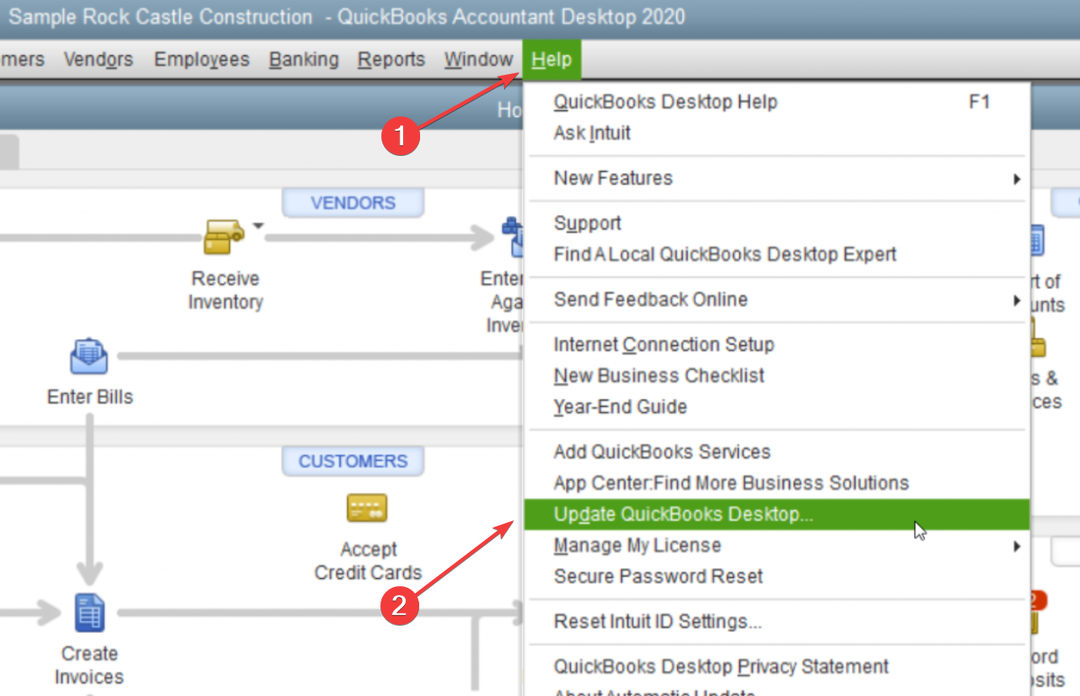
- 選択する 今すぐアップデート そしてクリックしてください アップデートを取得する.
- 修正: MSI Afterburner がスキャンの開始に失敗する
- Microsoft 共通言語ランタイム ネイティブ コンパイラの高い CPU 使用率を修正する方法?
- Epson Easy Photo Print が機能しないのですが? 7 ステップで解決します
- Excel がクラッシュし続ける: 5 つの簡単な修正方法
- Windows 10/11 で Bluetooth 経由でファイルを共有する方法
3. インターネット一時ファイルをクリアします (QuickBooks オンラインの場合)
- Google Chromeを開き、 メニュー ボタンを押して選択する 設定.
- に行く プライバシーとセキュリティ そしてクリックしてください 閲覧履歴データの消去.
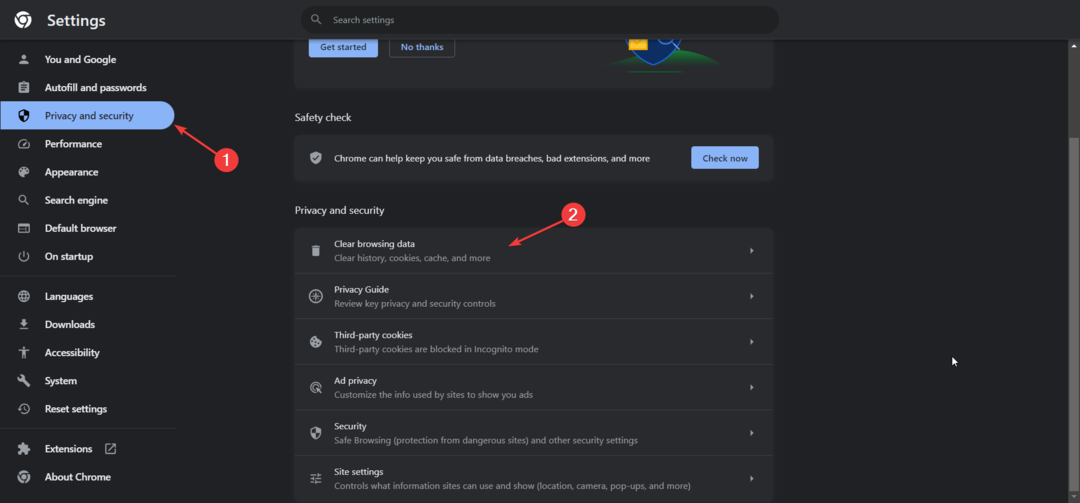
- 次に、時間範囲を選択し、すべてのボックスをチェックして、 データのクリア.
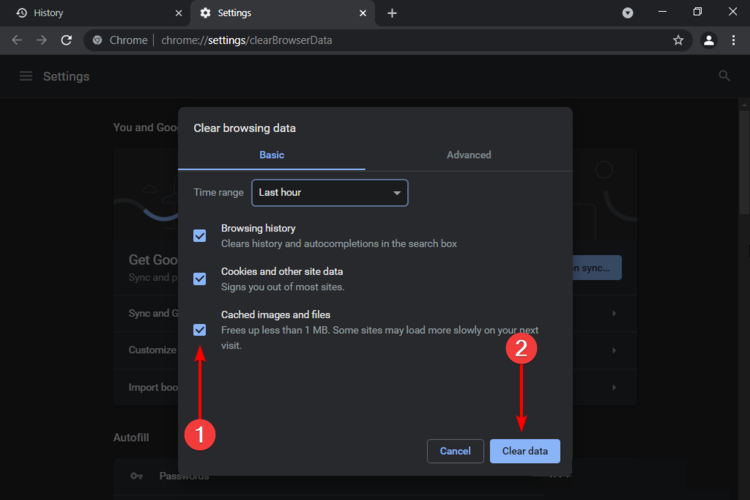
Chrome は最も人気のあるブラウザの 1 つであるため、Chrome からキャッシュと Cookie をクリアする方法を説明しましたが、手順は他のブラウザでも非常に似ています。
まだ Internet Explorer を使用している場合は、[コントロール パネル] > [インターネット オプション] を開き、そこからインターネット一時ファイルを削除すると、エラー メッセージが表示されなくなります。
修正方法に関するガイドもあります。 QuickBooks で問題が発生したエラー オンライン版。
4. 税額表ファイルを再ダウンロードする
- に行く 従業員を選択し、 給与計算の最新情報を入手します。
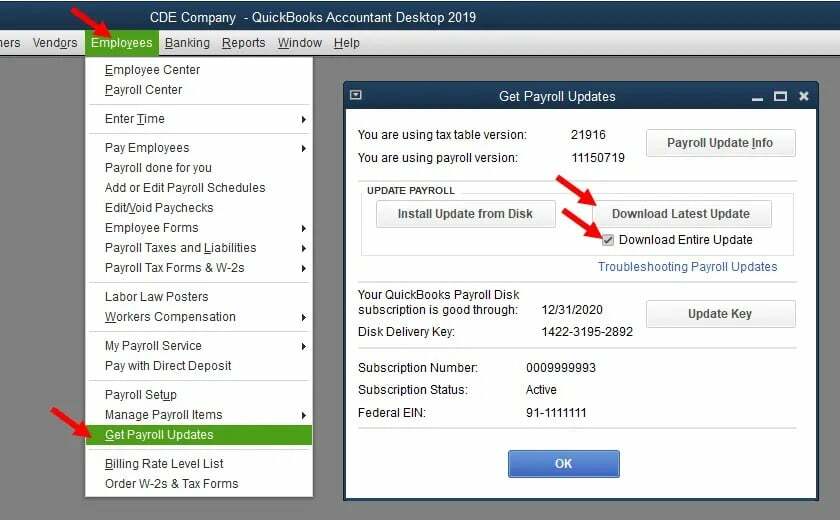
- 税額表のバージョンと給与計算のバージョンを確認し、 アップデート全体をダウンロード ボックスにチェックを入れて、 「最新アップデートをダウンロード」ボタン.
5. システム上の DNS をフラッシュする
- クリック 始める ボタン、タイプ cmdをクリックして、 管理者として実行 始めること コマンド・プロンプト 完全な特権付き。
- 次のコマンドを入力または貼り付けて Enter キーを押し、インターネット設定をリセットします。
ipconfig /flushdns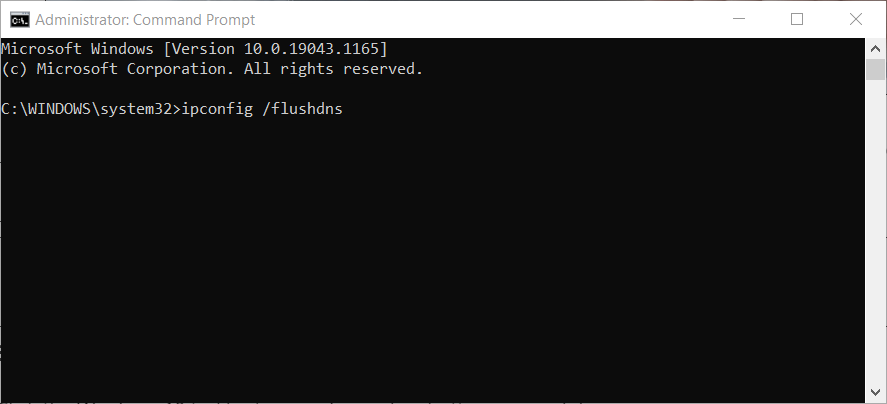
Payroll Service を使用してみて、依然として接続エラーが発生するかどうか、または QuickBooks Payroll が送信されないかどうかを確認してください。 私たちのガイド QuickBooks Tools Hub接続エラーを修正 この問題に関する詳細情報を提供します。
この問題は、マルチユーザー モードを使用しているときに発生する可能性があります。 シングルユーザー モードに切り替えて、問題が継続するかどうかを確認してください。
当社のソリューションが QuickBooks Payroll Service Connection エラー コードの修正に役立ち、給与計算操作を再開できることを願っています。 上記の解決策は、Windows 10 および Windows 11 でも機能します。
に関するガイドもお読みください。 QuickBooks がクラッシュし続ける場合の対処方法.
ご質問がある場合は、コメントセクションまで下にスクロールしてメモを残してください。
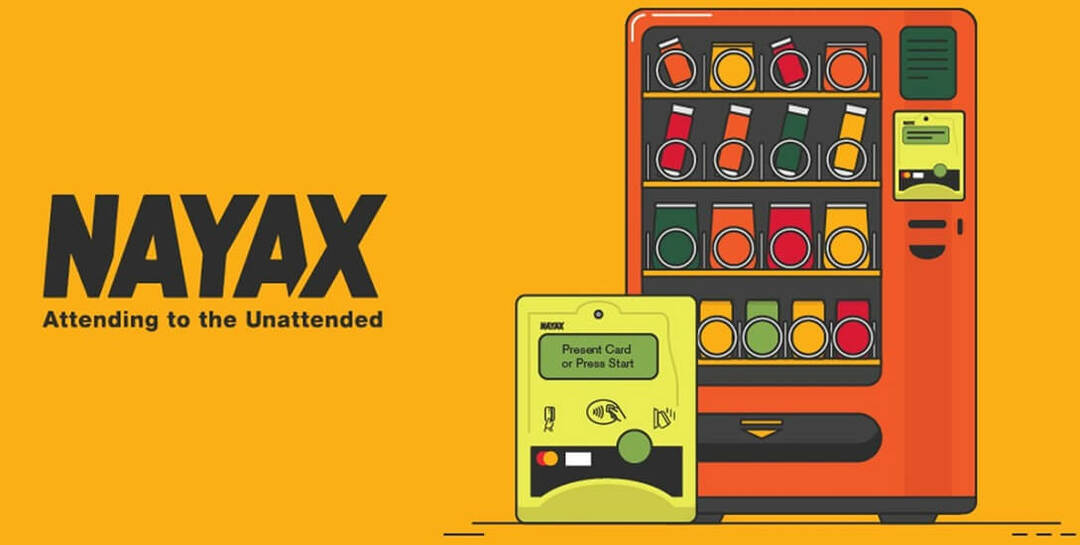
![安心のための最高の生活信託ソフトウェア[2021ガイド]](/f/a65567827ed90a05a242a89685884833.jpg?width=300&height=460)
![8つの最高の個人経費追跡ソフトウェア[無料&有料]](/f/1675bfc47ca652af53a0dc5712da33ae.jpg?width=300&height=460)